Google Display-Kampagnen: Entdecken Sie die Kraft des Remarketings
Veröffentlicht: 2020-11-24Hatten Sie schon einmal das Gefühl, dass Google Ihre Gedanken lesen kann? Dass es genau weiß, was Sie wollen oder brauchen? Dass es Ihnen die perfekte Anzeige im perfekten Moment zeigt?
Google Display-Anzeigen sind zu einem großen Teil der Grund dafür. Heute zeigen wir Ihnen, wie Sie sie nutzen können. Wir werden darüber sprechen, was sie sind, wie Sie davon profitieren können (insbesondere sprechen wir über die Vorteile des Remarketings), wie Sie sie richtig einrichten und vieles mehr. Wir werden auch eine Menge inspirierender Beispiele teilen.
Wenn Sie ein PPC-Neuling sind, empfehlen wir Ihnen, die vorherigen drei Leitfäden unserer Google Ads-Serie zu lesen, bevor Sie diesen Artikel lesen:
- Erste Schritte mit Google Ads
- Google Keyword Planner: Wie finden Sie die Keywords, die Ihre Kunden verwenden?
- PPC beherrschen: Wie erstelle ich erfolgreiche Google-Suchkampagnen?
Überblick
- Was sind Google Display-Anzeigen?
- Wie können Sie von Google Display-Anzeigen profitieren?
- Die Macht des Remarketings
- Erstellen Sie eine erfolgreiche Google Display-Kampagne
- Lass dich inspirieren
- Fazit
Was sind Google Display-Anzeigen?
Google Display-Anzeigen erscheinen auf Websites, Social-Media-Plattformen und mobilen Apps, die Teil des Google Display-Netzwerks (GDN) sind. Eine interessante Tatsache über das GDN ist, dass es aus über 2 Millionen Websites besteht und über 90 % der Menschen im Internet erreicht. Dies ist eine große Reichweite über verschiedene Geräte hinweg, was einer Menge Exposition entspricht. Da das GDN außerdem darauf ausgelegt ist, Ihnen dabei zu helfen, die richtige Zielgruppe zu finden, sind Display-Anzeigen äußerst zielgerichtet. Erfahren Sie mehr → Über Display-Anzeigen und das Google Display-Netzwerk und wo Ihre Anzeigen erscheinen können
Display-Anzeigen gibt es in allen Formen und Größen. Video-Anzeigen (ja, all diese YouTube-Anzeigen!), Banner-Anzeigen, Interstitial-Anzeigen, Gmail-Anzeigen und Rich-Media-Anzeigen sind gängige Beispiele für Display-Anzeigen – Sie können das Format auswählen, das Ihre Botschaft vermittelt und Ihre Marke im besten Licht präsentiert.
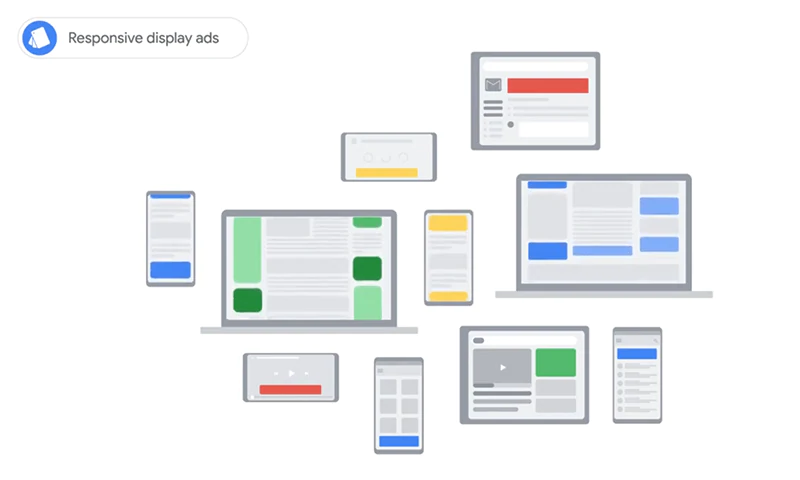
Bildquelle: Google Ads-Tutorials: Erreichen Sie Ihre Ziele mit Display
Wie können Sie von Google Display-Anzeigen profitieren?
Die Vorteile von Werbung auf Google sind zahlreich. Und insbesondere Google Display-Anzeigen können Ihnen dabei helfen:
- Steigern Sie die Markenbekanntheit und -überlegung
- Gewinnen Sie die Aufmerksamkeit potenzieller Kunden früher in ihrer Kaufreise
- Gewinnen Sie neue Kunden
- Binden Sie bestehende Kunden mithilfe von Zielgruppen ein, dh ähnlichen Zielgruppen und kaufbereiten Zielgruppen
- Gewinnen Sie die Aufmerksamkeit von Personen zurück, die Ihren Shopify-Shop bereits besucht haben
- Maximieren Sie Conversions mit automatisiertem Targeting
- Erzielen Sie einen höheren ROI mit automatisierter Gebotseinstellung
- Messen Sie ganz einfach Ihren Erfolg und definieren Sie, welche Anzeigen am besten abschneiden, d. h. den gezieltesten Traffic zu Ihrem Shopify-Shop leiten, die meisten Conversions erzielen, den höchsten ROAS (Return On Advertising Spend) haben und vieles mehr.
Sehen wir uns nun den größten Vorteil von Google Display-Anzeigen und eines Ihrer stärksten Marketing-Assets genauer an – Remarketing.
Die Macht des Remarketings
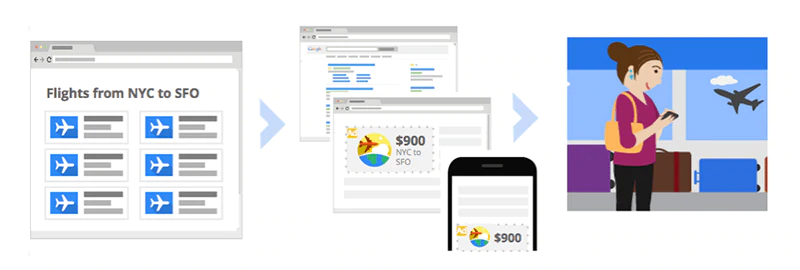
Bildquelle: Über Remarketing
Mit Remarketing können Sie Personen erneut ansprechen, die bereits mit Ihrem Unternehmen interagiert haben, z. B. wenn sie Ihren Shopify-Shop besucht oder Ihre App verwendet haben usw.
Wie? Indem Sie es Ihnen ermöglichen, hoch relevante Anzeigen strategisch im Internet zu platzieren, dh bei Google und im Google Display-Netzwerk.
Auf diese Weise stellen Sie Ihr Unternehmen Personen vor, die mit hoher Wahrscheinlichkeit konvertieren, weil sie bereits ein explizites Interesse an Ihren Produkten, Dienstleistungen, Ihrer Marke usw. bekundet haben.
Wie können Sie also vom Remarketing profitieren? Remarketing hilft Ihnen, die Markenbekanntheit zu steigern, gezielten Traffic zu Ihrem Shopify-Shop zu leiten und Conversions zu steigern. Abgesehen vom Offensichtlichen kann Remarketing Ihnen dabei helfen, effizienter mit Warenkorbabbrüchen umzugehen und hervorragende Ergebnisse mit einem angemessenen Budget zu erzielen.
Es gibt verschiedene Arten von Google Ads-Remarketing:
- Standard-Remarketing – Schalten Sie Anzeigen auf Websites und Apps im GDN
- Dynamisches Remarketing – Zeigen Sie Anzeigen für bestimmte Produkte an, die Personen auf Ihrer Website angesehen haben, dh dynamische Remarketing-Anzeigen sind personalisierter als Standard-Remarketing-Anzeigen. Sie haben auch eine höhere CTR (Click-Through-Rate) und Konversionsrate.
- Remarketing-Listen für Suchanzeigen – Display-Anzeigen in den SERPs
- Video-Remarketing – Display-Anzeigen auf YouTube und Videos im Display-Netzwerk
- Kundenlisten-Remarketing – Anzeigen in verschiedenen Google-Produkten anzeigen (wenn Personen bei Google angemeldet sind)
Weitere Informationen → Über Remarketing
Um Remarketing zu verwenden, müssen Sie einen unterstützten Kampagnentyp auswählen – entweder eine Kampagne im Displaynetzwerk oder eine Kampagne im Suchnetzwerk. In diesem Leitfaden konzentrieren wir uns auf Kampagnen im Display-Netzwerk.
Alles, was Sie tun müssen, ist eine Kampagne zu erstellen > „Display-Netzwerk“ als Kampagnentyp auszuwählen > „Aktion vorantreiben“ > „Auf Website kaufen“ auszuwählen > Weiter zu Kampagneneinstellungen und -einrichtung (auf die wir im nächsten Abschnitt eingehen) .
Nachdem Sie die Kampagnendetails ausgefüllt haben, erstellen Sie eine Anzeigengruppe > Klicken Sie auf „Zielgruppen“ (unter „Personen: die Sie erreichen möchten“) > „Remarketing“ (wählen Sie Remarketing-Listen für Ihre Kampagne aus). Weitere Informationen → Erstellen Sie eine Website-Remarketing-Liste
Erstellen Sie eine erfolgreiche Google Display-Kampagne
Schritt 1: Melden Sie sich bei Google Ads an
Wenn Sie noch kein Google Ads-Konto haben, richten Sie es ein. Erfahren Sie, wie Sie ein Google Ads-Konto erstellen → Anmeldeleitfaden für Google Ads
Schritt 3: Erstellen Sie eine Kampagne
- Klicken Sie auf + NEUE KAMPAGNE
- Wählen Sie ein Ziel für die Kampagne aus (z. B. Verkäufe, Leads, Website-Traffic, Produkt- und Markenkaufbereitschaft, Markenbekanntheit und -reichweite, App-Werbung). Sie können auch eine Kampagne ohne Zielführung erstellen > Klicken Sie auf Weiter. Hinweis: In Bezug auf Display-Kampagnen empfiehlt es sich, sie für Verkäufe, Leads oder Website-Traffic zu optimieren. Wenn Sie über ein größeres Budget verfügen, können Sie die Berücksichtigung von Produkten und Marken oder die Markenbekanntheit und -reichweite optimieren.
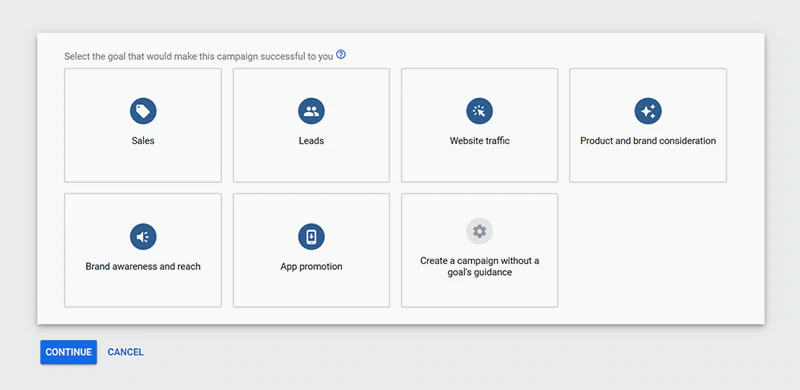
- Wählen Sie einen Kampagnentyp aus. Es gibt verschiedene Arten von Kampagnen: Suche, Display, Shopping, Video, Smart und Discovery. Wählen Sie Anzeige > Klicken Sie auf Weiter.
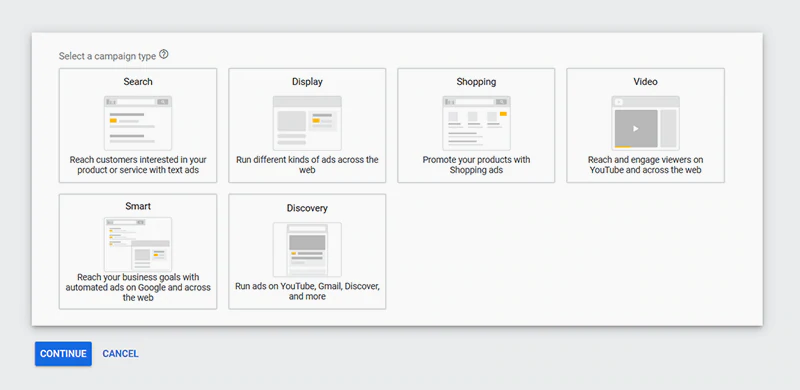
- Wählen Sie einen Kampagnenuntertyp aus
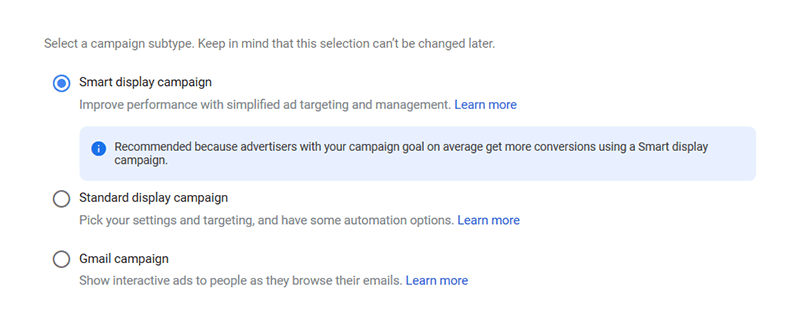
Es gibt drei Untertypen von Displaykampagnen:
- Intelligente Display-Kampagnen – Wenn Sie ein Neuling in Google Display-Anzeigen sind, sind intelligente Display-Kampagnen ein guter Ausgangspunkt, da sie Ihre Gebote, Ihre Zielgruppe und Ihre kreativen Assets (z. B. Überschriften, Beschreibungen und visuelle Elemente) automatisch anpassen. Um sich für smarte Displaykampagnen zu qualifizieren, müssen Sie Conversion-Tracking verwenden. Denken Sie daran, dass Sie in diesem Fall keine Kontrolle über die Ausrichtung haben – Google verwendet die Informationen, die es über Ihre Shopify-Shop-Besucher und Personen hat, die an Ihren Produkten oder Dienstleistungen interessiert sein könnten, und versucht, sie mit Ihren Display-Anzeigen zu erreichen.
- Standard-Display-Kampagnen – Diese Kampagnen sollten mit Automatisierung, Smart Bidding, responsiven Display-Anzeigen und Performance-Zielgruppen erstellt werden. Mit einer Standard-Displaykampagne können Sie Remarketing-Zielgruppen, Zielgruppen im Markt, Affinität und mehr ansprechen.
- Gmail-Kampagne – Diese Kampagnen zielen auf Personen ab, die ihre E-Mails durchsuchen.
- Wählen Sie die Wege aus, auf denen Sie Ihr Ziel erreichen möchten – dies wird Ihnen helfen, bessere Ergebnisse zu erzielen. Geben Sie die URL Ihres Shopify-Shops ein > Klicken Sie auf „Weiter“.
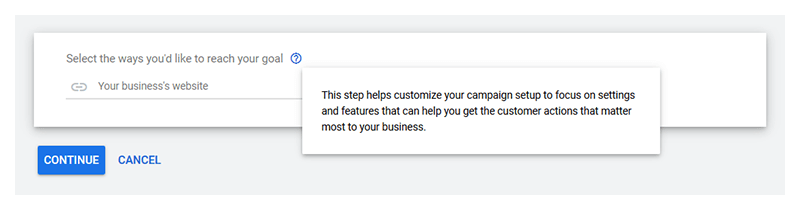
Schritt 3: Geben Sie Ihre Kampagnendetails ein
Sobald Sie Schritt 2 abgeschlossen haben, werden Sie zu einer Seite mit Kampagneneinstellungen weitergeleitet.
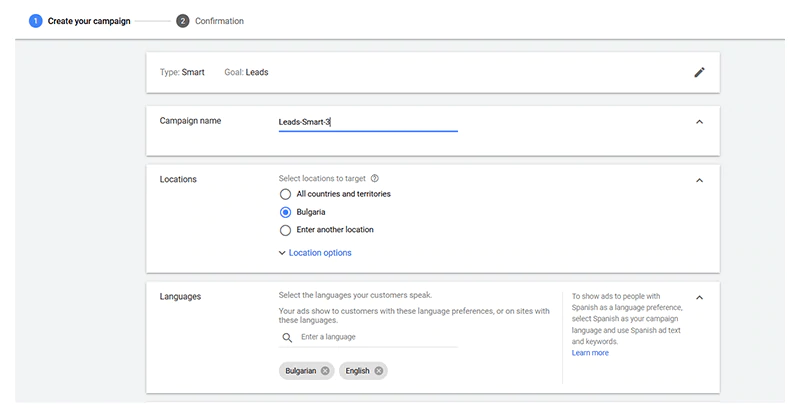
- Das erste Feld enthält den Typ Ihrer Display-Kampagne (z. B. smarte Display-Kampagne) und ihr Ziel (z. B. Leads). Du kannst beides ändern.
- Geben Sie Ihren Kampagnennamen in das Feld „Kampagnenname“ ein.
- Wählen Sie Standorte für die Ausrichtung aus. Stellen Sie sicher, dass Sie alle Länder auswählen, in die Sie Ihre Produkte versenden – dies maximiert Ihre Reichweite. Es gibt auch einige erweiterte Standortoptionen. Sie können beispielsweise Personen ansprechen, die Interesse an Ihren Zielorten zeigen, dort leben oder sie regelmäßig besuchen. Sie können auch bestimmte Orte oder Personen, die Interesse daran zeigen, ausschließen. Hinweis: Wenn Sie keinen weltweiten Versand anbieten, ist es besser, die Option „Personen in oder regelmäßig an Ihren Zielorten“ anstelle von „Personen in oder die Interesse an Ihren Zielorten zeigen“ zu wählen, da die Wahl von letzterem möglicherweise der Fall ist dazu führen, dass Ihre Anzeigen Personen erreichen, die Ihre Produkte möglicherweise nicht kaufen können.
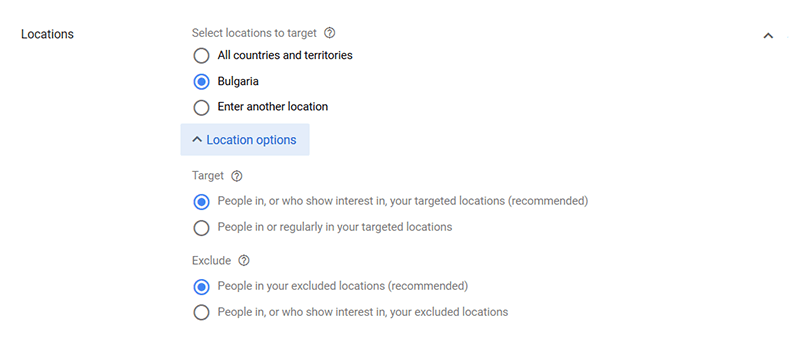
- Wählen Sie die Sprachen aus, die Ihre Kunden sprechen.
- Richten Sie Ihr Gebot ein.
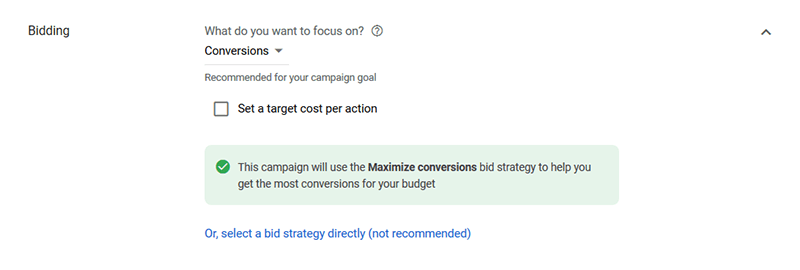
Wählen Sie Ihr Ziel aus der Liste „Worauf möchten Sie sich konzentrieren?“ aus. Dropdown-Liste. Sie haben zwei Möglichkeiten: Conversions oder Conversion-Wert.
Wenn Sie die Gebotsstrategie „Conversions maximieren“ nicht verwenden möchten, aktivieren Sie das Kontrollkästchen „Ziel-Cost-per-Action festlegen“ und legen Sie einen Ziel-CPA (Cost-per-Action) fest.
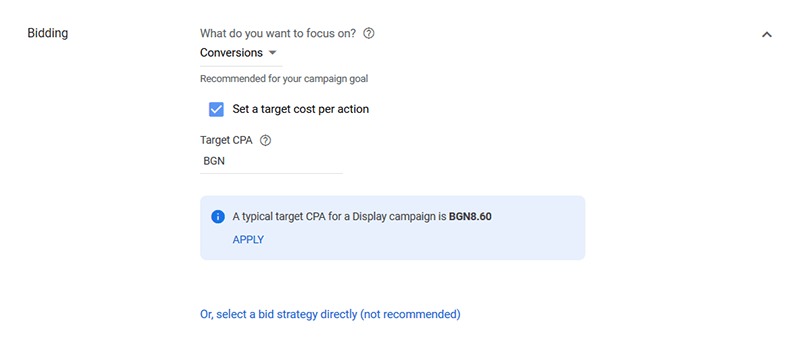
Sie können auch direkt eine Gebotsstrategie auswählen, aber Google empfiehlt diese Option nicht.
Die Entscheidung für eine Gebotsstrategie und die ordnungsgemäße Einrichtung von Geboten erfordert ein gewisses Maß an PPC-Expertise. Wenn Sie intern nicht über solche Kenntnisse verfügen, können Sie sich an einen Shopify-Experten wenden, der Ihnen bei der Verwaltung Ihres Google Ads-Kontos und der Einrichtung Ihrer Such- und Display-Kampagnen helfen kann.
- Richten Sie ein Budget ein, mit dem Sie zufrieden sind. Wenn Sie Schwierigkeiten haben, Ihr Tagesbudget festzulegen, nehmen Sie Ihr Monatsbudget und teilen Sie es durch 30. Ihr durchschnittliches Monatsbudget in Google Ads ist Ihr durchschnittliches Tagesbudget multipliziert mit den durchschnittlichen Tagen in einem Monat (30).

- Wenn Sie dynamische Anzeigen schalten möchten, lassen Sie das Kontrollkästchen „Dynamische Anzeigen-Feed für personalisierte Anzeigen verwenden“ aktiviert (standardmäßig markiert) und wählen Sie einen Daten-Feed aus. Sie können Ihre Daten-Feeds in Ihrem Google Merchants Center-Konto verwalten.
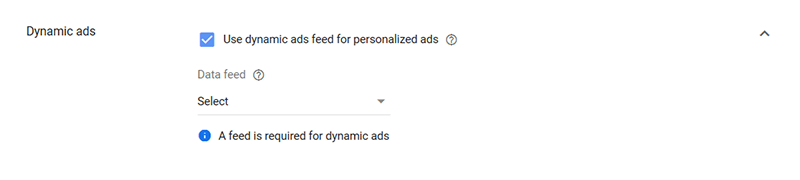

- Klicken Sie auf „Zusätzliche Einstellungen“, um Start- und Enddaten für Ihre Kampagnen auszuwählen.

Hier können Sie auch bestimmte Conversion-Aktionen oder Conversion-Aktionssätze auswählen.
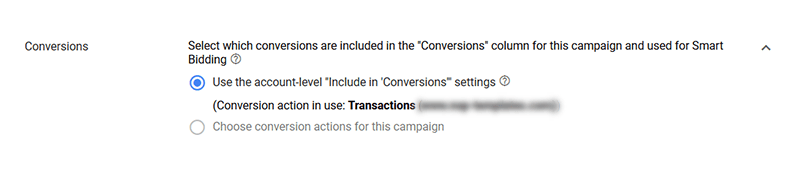
Sie können sich auch dagegen entscheiden, Ihre Anzeigen in Inhalten zu zeigen, die nicht zu Ihrer Marke passen. Sie können beispielsweise bestimmte Zielgruppen, vertrauliche Inhalte und bestimmte Arten von Inhalten ausschließen.
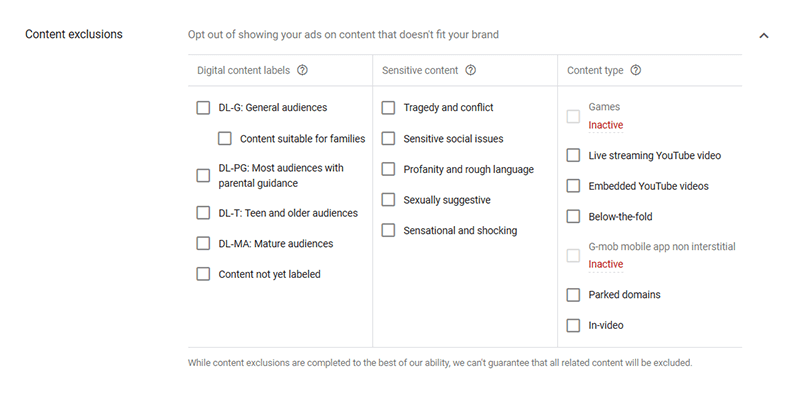
- Erstellen Sie Ihre Anzeigengruppe.
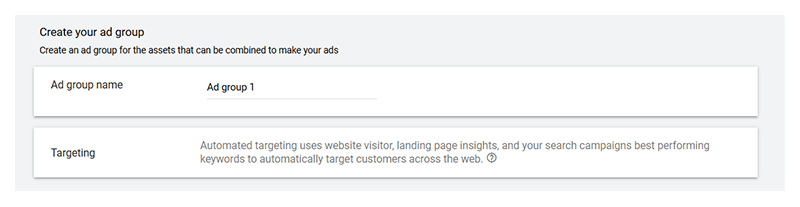
- Erstellen Sie Ihre Anzeigen.
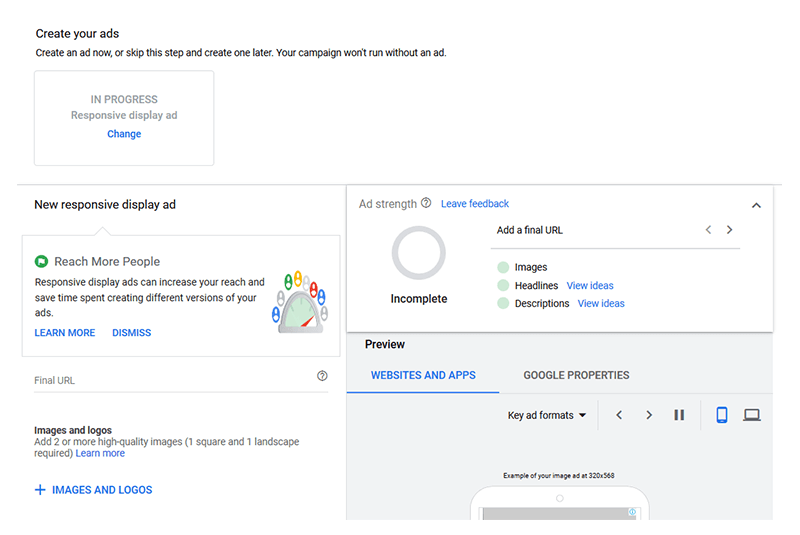
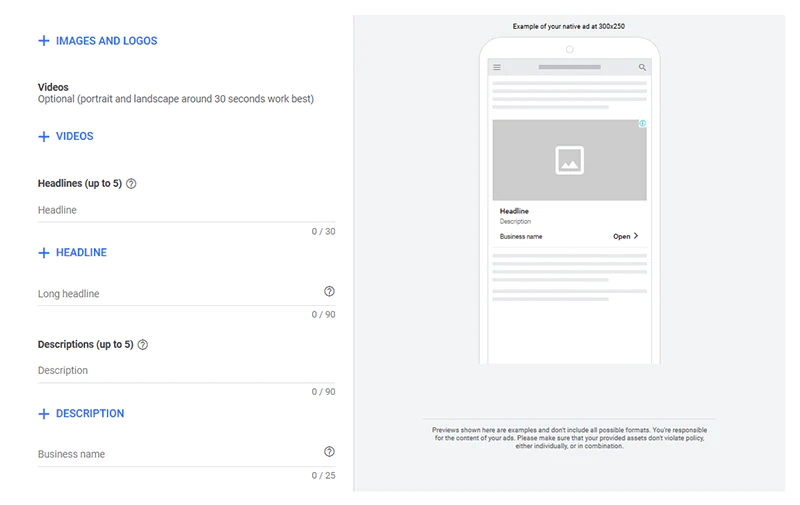
Sie können bis zu 15 Bilder und 5 Logos, bis zu 5 Überschriften (je 30 Zeichen), 1 lange Überschrift (90 Zeichen), bis zu 5 Beschreibungen (je 90 Zeichen) und bis zu 5 Videos hochladen. Außerdem müssen Sie den Namen Ihres Unternehmens eingeben und die zusätzlichen Formatoptionen und URL-Optionen für Ihre Anzeigen festlegen.

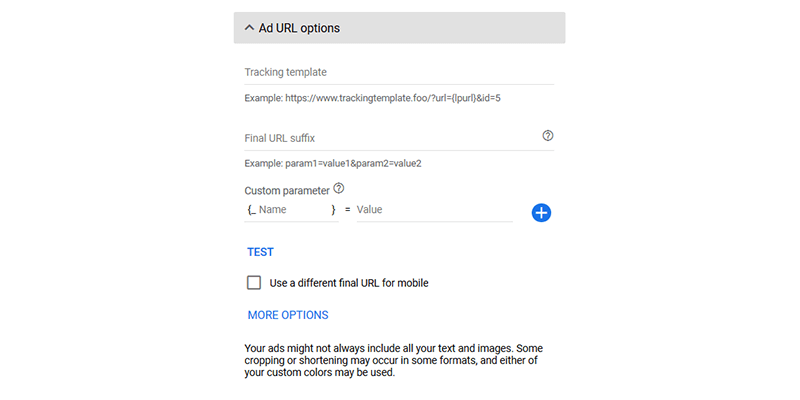
Hinweis: Unter Anzeigen-URL-Optionen können Sie eine andere finale URL für Mobilgeräte testen. Sie können auch weitere Optionen auswählen, z. B. einen Call-to-Action-Text (z. B. „Jetzt einkaufen“, „Kontaktieren Sie uns“, „Registrieren“, „Website besuchen“ usw.) oder benutzerdefinierte Farben auswählen.
Nachdem Sie alle diese Schritte ausgeführt haben, klicken Sie auf „Zur Anzeigengruppe hinzufügen“. Und da haben Sie es – Sie haben eine Display-Werbung. Google mischt und passt dann alle von Ihnen bereitgestellten kreativen Elemente (z. B. Bilder, Logos, Videos, Überschriften und Beschreibungen) an, um die perfekten Kombinationen zu erstellen und Ihre Anzeigen Ihrer Zielgruppe zu zeigen.
Wenn Sie möchten, können Sie eine weitere Display-Anzeige mit ihrem Satz an Überschriften, Beschreibungen, Bildern usw alle Creative-Assets bereitgestellt haben). Für den Anfang können Sie also eine Display-Anzeige erstellen, sehen, wie sie funktioniert, und entsprechend handeln.
- Klicken Sie auf „Kampagne erstellen“. Sie werden zu einer Bestätigungsseite weitergeleitet, auf der Sie Ihre Displaykampagne überprüfen können – Start- und Enddatum, Standorte, Sprachen, Kampagnenziel und -untertyp, Kampagnenbudget und Gebotsstrategie. Sie können auch Ihre Anzeigen sehen.
Et voila, Sie haben eine Display-Kampagne! Lassen Sie uns nun, bevor wir zum Abschluss kommen, einen Blick auf einige erstaunliche Display-Kampagnen werfen. Als Schriftsteller habe ich immer geglaubt, dass Inspiration die Hälfte des kreativen Prozesses ist. Ich hoffe also, der nächste Abschnitt inspiriert Sie dazu, schöne Kampagnen zu erstellen, die erstaunliche Ergebnisse erzielen!
Lass dich inspirieren
Bevor wir uns mit 11 hochmodernen Display-Kampagnen befassen, möchte ich mir kurz die Best Practices zum Erstellen von Display-Kampagnen (wie von Google empfohlen) ansehen. Also, hier sind sie:
- Fügen Sie die empfohlene Anzahl an Assets hinzu (z. B. fünf Überschriften, fünf Beschreibungen, alle Bilder und Logos, eine lange Überschrift und Ihren Firmennamen).
- Verwenden Sie hochwertige Bilder ohne Kanten und Ränder. Vermeiden Sie Logo-, Text- und Button-Overlays. Vermeiden Sie digitale Composite-Hintergründe sowie rein weiße Hintergründe.
- Erstellen Sie eine ansprechende Kopie. Schreiben Sie überzeugende Schlagzeilen. Denken Sie daran, dass Ihre lange Überschrift einzigartig und aussagekräftig sein sollte. Es sollte Sinn machen und Kunden sollten es verstehen, ohne eine Ihrer Beschreibungen lesen zu müssen.
- Stellen Sie sicher, dass alle Überschriften und Beschreibungen austauschbar, eindeutig und einzigartig sind. Sie sollten Ihr Leistungsversprechen, USPs und mehr hervorheben.
- Laden Sie Ihr Logo im Seitenverhältnis 1:1 und 4:1 hoch. Ihr Logo sollte zentriert und nicht zu nah am Bildrand stehen. Fügen Sie keine zusätzlichen Details hinzu. Google bevorzugt transparente Logos. Logos mit weißem Hintergrund sind ebenfalls akzeptabel.
- Verwenden Sie Ihren umgangssprachlichen Markennamen und nicht den rechtlichen Namen Ihres Unternehmens.
- Kombinieren Sie Ihre Display-Kampagnen immer mit einer Smart Bidding-Strategie.
- Richten Sie Ihre Kampagne einige Tage vor dem Start ein, da es zwischen 12 Stunden und einem Tag dauern kann, bis Änderungen im Display-Netzwerk wirksam werden.
Quelle: Google Ads-Tutorials: Erfolgreiches Display-Creative erstellen
Kommen wir nun zu den großartigen Kampagnen, die wir oben erwähnt haben, und dazu, was Sie daraus lernen können.
Anzeige #1 anzeigen: Lexus
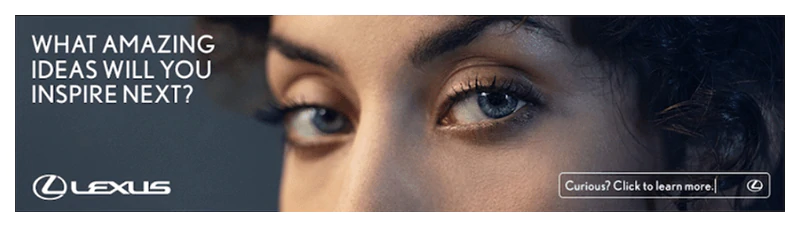
Takeaway: Verwenden Sie ein starkes Bild, um die Aufmerksamkeit Ihrer Kunden zu gewinnen. Begeistern Sie sie mit einer faszinierenden und zum Nachdenken anregenden Kopie. Schreiben Sie einen kurzen und verlockenden CTA.
Display-Werbung Nr. 2: Brita

Imbiss:
- Schreiben Sie einen einprägsamen Anzeigentext. Sprechen Sie über Ihre sozialen oder ökologischen Auswirkungen.
- Stellen Sie sicher, dass Ihre Schaltfläche und Ihr CTA hervorstechen – kontrastierende kräftige Farben sind eine gute Möglichkeit (wenn dies zu Ihrem Markenimage passt).
Anzeige #3 anzeigen: FinalStraw
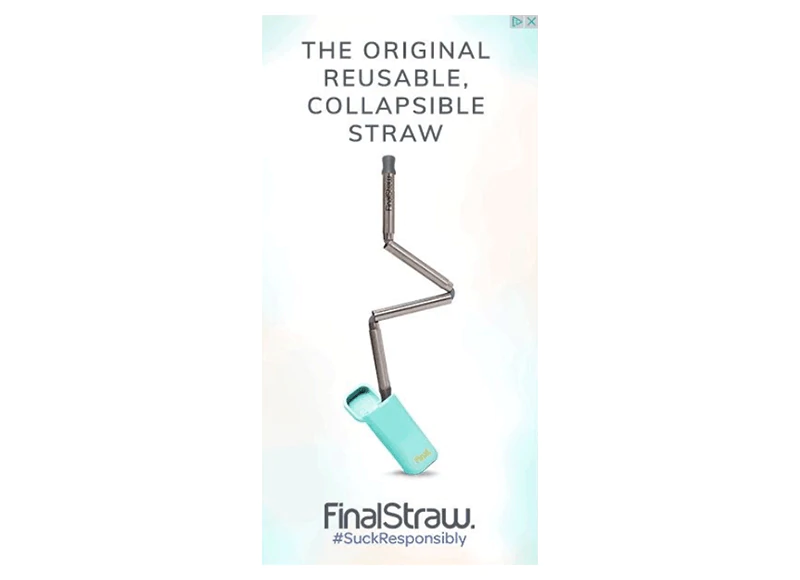
Wir haben bereits darüber gesprochen, wie großartig FinalStraw ist. Mehr erfahren → Shopify Studios: Die Kraft des guten Geschichtenerzählens aufdecken
Was wir an ihrer Anzeige lieben (neben der tollen Optik):
- Sie geben genau an, was ihr Produkt ist, und heben gleichzeitig seine Vorteile hervor: „wiederverwendbar“ und „zusammenklappbar“, was übersetzt „gut für die Umwelt und einfach und bequem zu verwenden“ bedeutet! Erstaunlich, oder?
- Sie verwenden ihren Hashtag #SuckResponsibly, der die Markenbekanntheit erhöht – wofür ihre Marke steht, wofür sie kämpfen und wogegen sie sind. Auf diese Weise binden sie ihre Kunden auf subtile Weise in ihre Markengeschichte ein und regen ein Gespräch über ihre Werte und Mission an.
Display-Werbung Nr. 4: Samsung
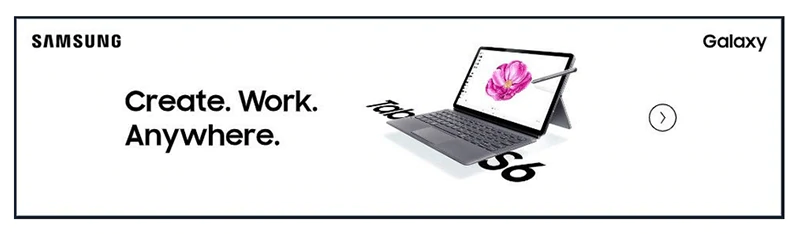
Was wir an dieser Anzeige lieben:
- Das Produktbild ist wunderschön
- Sowohl der Markenname als auch der Produktname werden prominent dargestellt
- Der Text ist erstaunlich – er ist kurz, eingängig und nutzenorientiert
- Die kontrastierenden Farben erzeugen einen kräftigen und dramatischen Effekt
Anzeige Nr. 5 und Nr. 6 anzeigen: 1800 Kontakte und hörbar


Imbiss:
- Heben Sie eine Aktion hervor, z. B. einen Rabatt, z. B. „10 % Rabatt auf alle Kontaktlinsen“, „66 % Rabatt auf die ersten 3 Monate“, „25 % Rabatt auf Winter-Essentials“, „Bis zu 60 % Rabatt auf Duftkerzen“, usw.
- Erstellen Sie Schaltflächen mit kurzen und einprägsamen CTAs wie „Dieses Angebot erhalten“ und „Jetzt kaufen/shoppen/bestellen“.
Anzeige #7 anzeigen: lila

Dies ist eine weitere Möglichkeit, die Macht der Zahlen zu nutzen – „Sparen Sie bis zu 500 $“, „Melden Sie sich an und erhalten Sie 15 $ bei Ihrer ersten Bestellung“ usw.
Beachten Sie auch das Gleichgewicht zwischen den Farben, den „Cyber Monday Sale!“ Kopie und das festliche Bild. Dies schafft ein Gefühl der Harmonie und harmoniert perfekt mit den Produkten, die Purple verkauft (Matratzen und Kissen).
Anzeige #8 anzeigen: Express
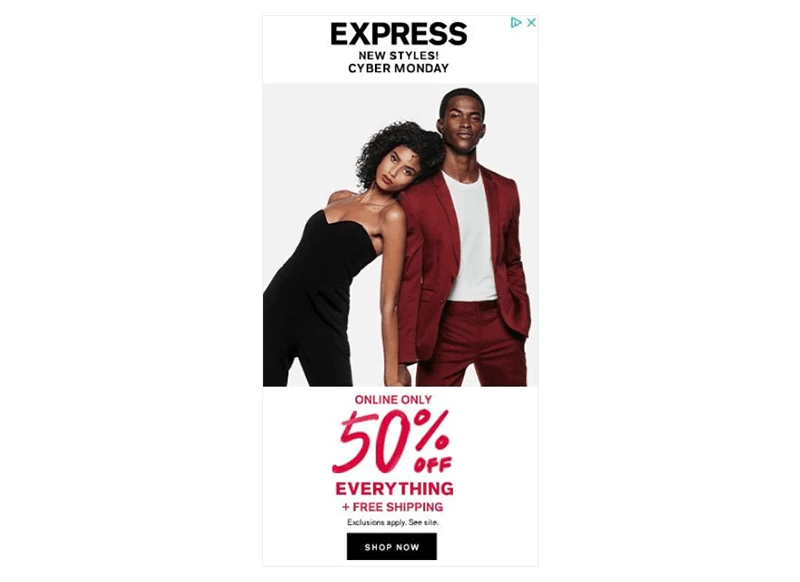
Dies ist eine weitere Herangehensweise an die Erstellung von Cyber Monday-Display-Anzeigen – Sie können ein schönes Bild verwenden, das Ihre Produkte im besten Licht zeigt, eine verlockende Werbeaktion hervorheben (z. B. „50 % Rabatt auf alles + kostenloser Versand“) und ein fettes „Jetzt einkaufen " Taste. Wichtiger Hinweis: Wenn Ihre Aussage nicht auf alle Produkte in Ihrem Shopify-Shop zutrifft, erwähnen Sie dies unbedingt in der Anzeige – beachten Sie, wie Express subtil erklärt hat, dass „Ausschlüsse gelten“, und laden Sie Kunden ein, ihre Website zu besuchen, um weitere Informationen zu erhalten.
Anzeige Nr. 9 anzeigen: Pakt
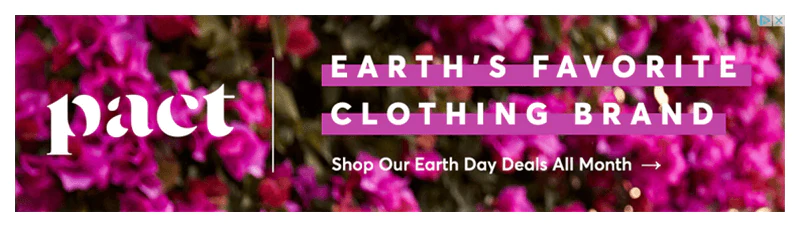
Pact hat sich für einen auffälligen Hintergrund in kräftigen Farben entschieden. Es ist frisch und schön - Sie können die Blumen fast riechen!
Sie haben das Bild mit einer kurzen, kühnen Aussage in großen, fetten Buchstaben ergänzt – „Die beliebteste Bekleidungsmarke der Erde“. Dies ist eine intelligente Möglichkeit, über Ihre Umweltauswirkungen und Ihre Einstellung zu dem von Ihnen hergestellten Produkt zu sprechen, insbesondere in einer Display-Anzeige, die für Ihre Angebote zum Tag der Erde wirbt.
Display-Werbung Nr. 10: The Ridge

Imbiss:
- Nutzen Sie die Kraft von Bildern, um die Vorteile Ihres Produkts zu präsentieren, d. h. einen USP hervorzuheben, zu zeigen, wie es besser ist als andere ähnliche Produkte usw.
- Ergänzen Sie dies mit einer gut geschriebenen, eleganten Kopie.
Anzeige #11 anzeigen: Shopify
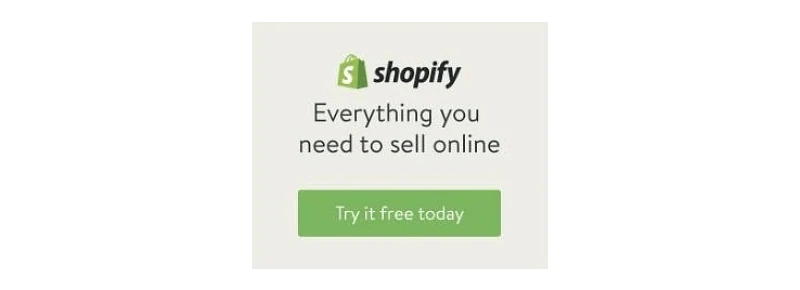
Der Imbiss hier:
- Halte es einfach.
- Lassen Sie Ihre Marke für sich sprechen - von Ihrem Logo und Markennamen bis hin zu der Farbe, die jeder Händler kennt :)
Fazit
Sie wissen jetzt also, was Display-Anzeigen sind und wie Sie davon profitieren können – von der Kundenakquise über das Remarketing bis hin zur Wiederherstellung abgebrochener Warenkörbe.
Wir hoffen, dass Ihnen dieser Leitfaden das Wissen (und den Mut) vermittelt, Ihre erste Google Display-Kampagne einzurichten. Aber wenn Sie immer noch der Meinung sind, dass Sie Hilfe benötigen, zögern Sie nicht, einen Shopify-Experten mit Erfahrung in Google Ads zu kontaktieren.
Wir hoffen auch, dass die von uns geteilten Beispiele Sie dazu inspirieren, kreativ zu werden. Denken Sie daran, das Wichtigste ist, sich selbst treu zu bleiben und eine Menge Tests durchzuführen – nur so können Sie verstehen, was für Sie, Ihr Unternehmen und Ihre Kunden am besten funktioniert.
Wenn Sie weitere Fragen haben, der Meinung sind, dass wir etwas verpasst haben, oder Ihre persönliche Erfahrung mit Google Display-Anzeigen teilen möchten, hinterlassen Sie einfach unten einen Kommentar!
Und seien Sie gespannt auf den nächsten Artikel unserer Google Ads-Serie – in ein paar Wochen werden wir uns mit Google Shopping-Anzeigen befassen.
